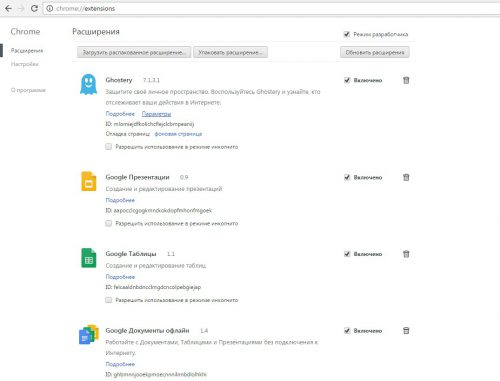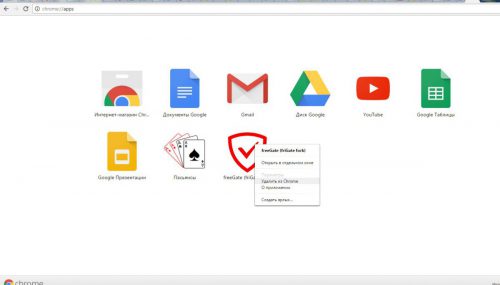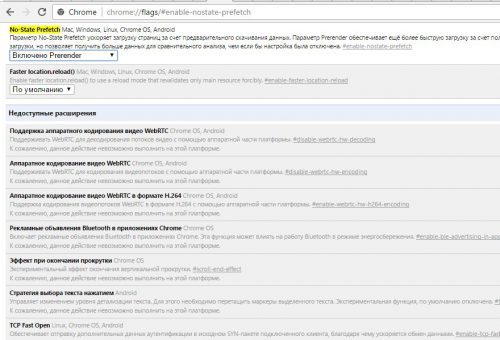Несколько способов ускорить работу Google Chrome
Браузер Google Chrome достаточно удобный и быстрый, он также имеет большое количество различных дополнительных настроек, позволяющих сделать работу в нем гораздо удобнее и эффективнее. Давайте рассмотрим с вами несколько несложных твиков браузера, позволяющих немного ускорить серфинг.
Содержание статьи:
Настройки браузера, позволяющие увеличить его производительность
Перед началом следует учесть, что твикинг может привести к нестабильной работе приложения, поэтому следует предварительно позаботиться о возможности отката изменений, чтобы потом не переустанавливать Chrome.
Лишние расширения
Прежде всего, следует проверить плагины и удалить неиспользуемые или дублирующие функции друг друга. Заходим в основное меню, в раздел «Настройки» выбираем «Расширения» (также можно ввести в адресную строку фразу chrome://extensions), выполняем соответствующие действия.
Приложения
Команда chrome://apps/, введенная в адресной строке, покажет список приложений, установленных в браузере. Многие из них вы наверняка не используете, поэтому щелкните по ним правой кнопкой мыши и выберите из меню «Удалить».
Экспериментальные настройки
Вы уже знаете, что в Google Chrome есть секретные настройки, позволяющие улучшить работу браузера. Рассмотрим команды, с помощью которых можно ускорить загрузку страниц:
- chrome://flags/#enable—experimental—canvas—features открывает раздел настроек canvas, где мы включаем переопределение системного рендеринга, сами экспериментальные функции и ускорение двухмерного элемента.
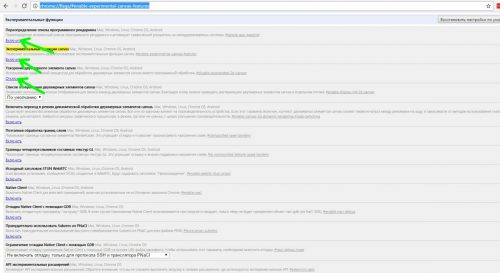
- chrome://flags/#enable—scroll—prediction отключает предугадывание движения пальцев при скроллинге. Естественно, если у вас нет тачскрина – смело выключаете!
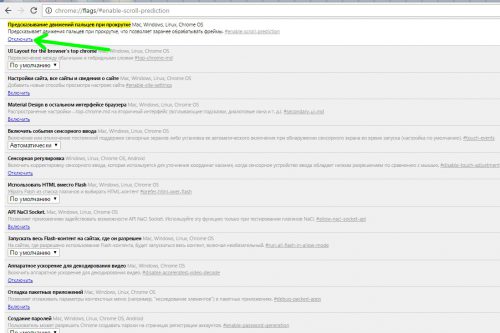
- chrome://flags/#num-raster-threads «количество потоков растрового изображения» можно выставить вручную, что особенно актуально для многоядерных процессоров.
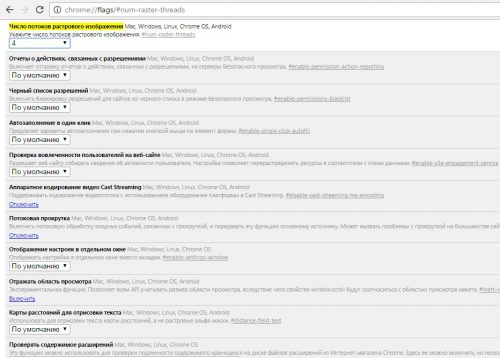
- chrome://flags/#enable-gpu-rasterization лучше всего установить в положение «Принудительное включение».
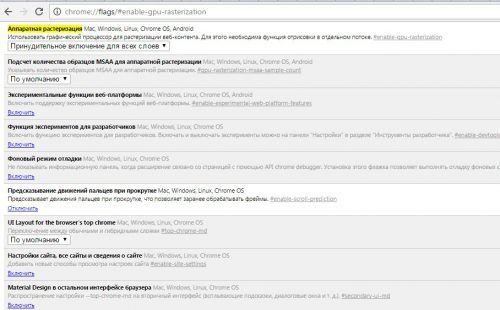
- chrome://flags/#enable—simple—cache—backend управляет новой системой кэширования данных. Включаем данную опцию.
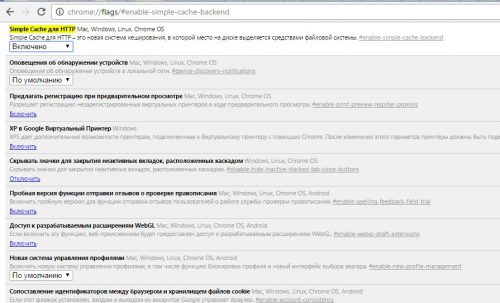
- chrome://flags/#enable—nostate—prefetch – отвечает за предварительную загрузку данных, с помощью которой серфинг станет несколько шустрее. Устанавливаем в положение «Включено Prerender»
Вместо послесловия
Мы рассмотрели с вами несколько способов, с помощью которых можно многократно ускорить Google Chrome. Еще раз напоминаем: «экспериментальные настройками» могут существенно изменить функционал браузера, будьте с ними очень внимательны!